Limitare il contenuto della rete CDN di Azure per paese/area geografica
Quando un utente richiede il contenuto, il contenuto viene fornito agli utenti in tutte le posizioni. Potrebbe essere necessario limitare l'accesso al contenuto in base al paese o all'area geografica.
Con la funzionalità di filtro geografico, è possibile creare regole in percorsi specifici nell'endpoint rete CDN. È possibile impostare le regole per consentire o bloccare il contenuto in paesi/aree geografiche selezionate.
Importante
I profili di rete CDN Standard di Azure con tecnologia Microsoft non supportano il filtro geografico basato sul percorso.
Profili standard
Queste istruzioni sono relative ai profili Edgio e Rete CDN di Azure Standard.
Per Rete CDN di Azure Premium dai profili Edgio, è necessario usare il portale di gestione per attivare il filtro geografico. Per altre informazioni, vedere Rete CDN di Azure Premium dai profili Edgio.
Definire il percorso di directory
Per accedere alla funzionalità di filtro geografico, selezionare l'endpoint della rete CDN all'interno del portale e quindi selezionare Filtro geografico in Impostazioni nel menu a sinistra.
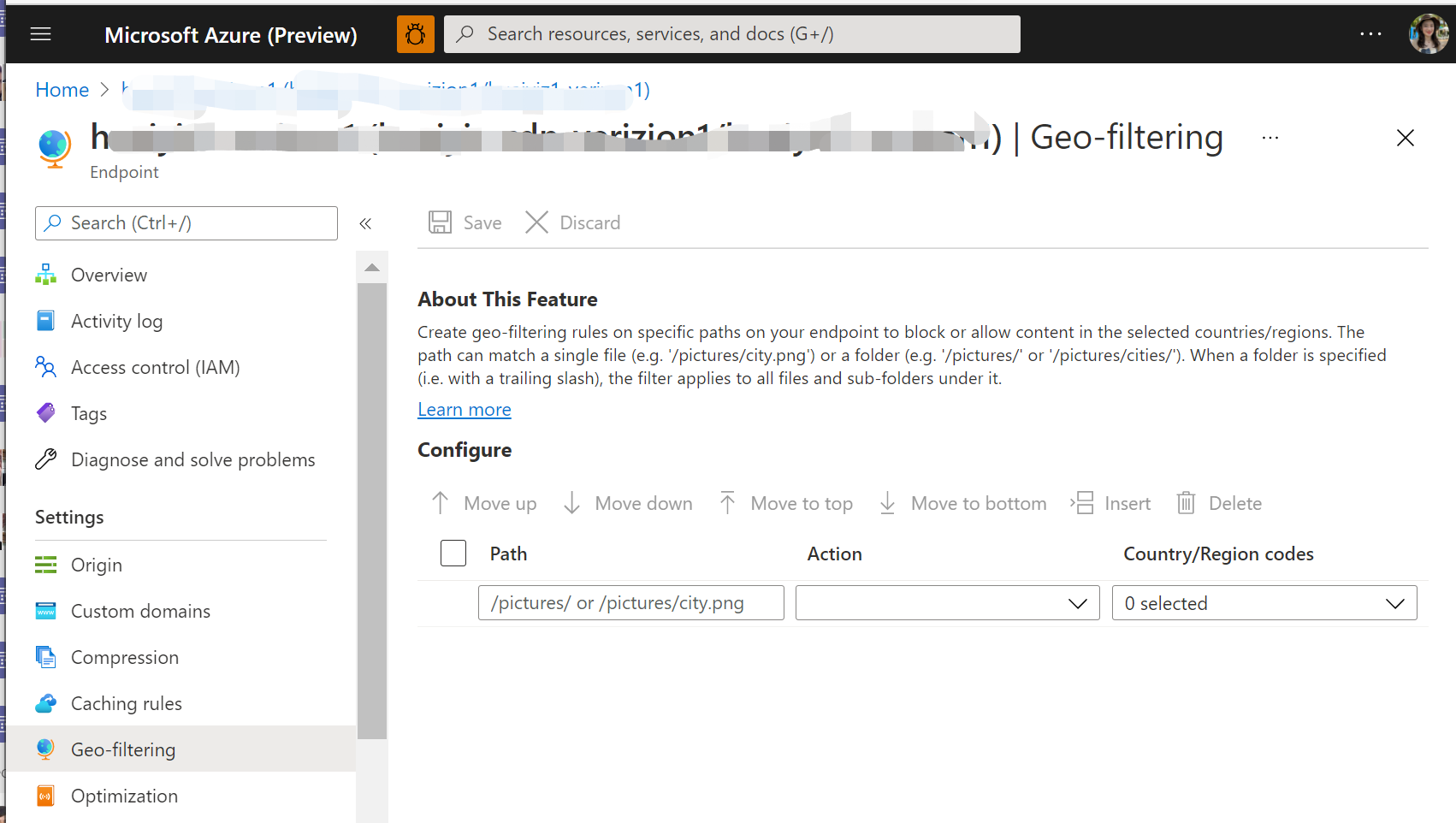
Nella casella PATH specificare il percorso relativo alla posizione a cui gli utenti sono autorizzati o negati l'accesso.
È possibile applicare il filtro geografico a tutti i file con una barra (/) o selezionare cartelle specifiche indicando i percorsi di directory, ad esempio /foto/. È anche possibile applicare il filtro geografico a un singolo file (ad esempio /foto/città.png). Sono consentite più regole. Dopo aver immesso una regola, viene visualizzata una riga vuota per immettere la regola successiva.
Ad esempio, tutti i filtri di percorso di directory seguenti sono validi:
/
/Foto/
/Foto/Strasburgo/
/Foto/Strasburgo/città.png
Definire il tipo di azione
Nell'elenco Azione selezionare Consenti o Blocca:
Consenti: solo gli utenti dei paesi/aree geografiche specificati sono autorizzati ad accedere agli asset richiesti dal percorso ricorsivo.
Blocca: agli utenti dei paesi/aree geografiche specificati viene negato l'accesso agli asset richiesti dal percorso ricorsivo. Se non sono state configurate altre opzioni di filtro paese/area geografica per tale località, tutti gli altri utenti sono autorizzati ad accedere.
Ad esempio, una regola di filtro geografico per bloccare il percorso /Foto/Strasburgo/ filtra i file seguenti:
<http:// endpoint.azureedge.net/Foto>/Strasburgo/1000.jpghttp://< endpoint.azureedge.net/Foto>/Strasburgo/Cattedrale/1000.jpg
Definire i paesi/aree geografiche
Nell'elenco CODICI PAESE/AREA GEOGRAFICA selezionare i paesi/aree geografiche che si desidera bloccare o consentire per il percorso.
Dopo aver selezionato i paesi/aree geografiche, selezionare Salva per attivare la nuova regola di filtro geografico.

Pulire le risorse
Per eliminare una regola, selezionarla nell'elenco nella pagina Filtro geografico e quindi scegliere Elimina.
Rete CDN di Azure Premium dai profili Edgio
Per Rete CDN di Azure Premium dai profili Edgio, l'interfaccia utente per la creazione di una regola di filtro geografico è diversa:
Nel menu principale nel profilo della rete CDN di Azure selezionare Gestisci.
Nel portale Edgio selezionare HTTP Large e quindi selezionare Filtro paese.
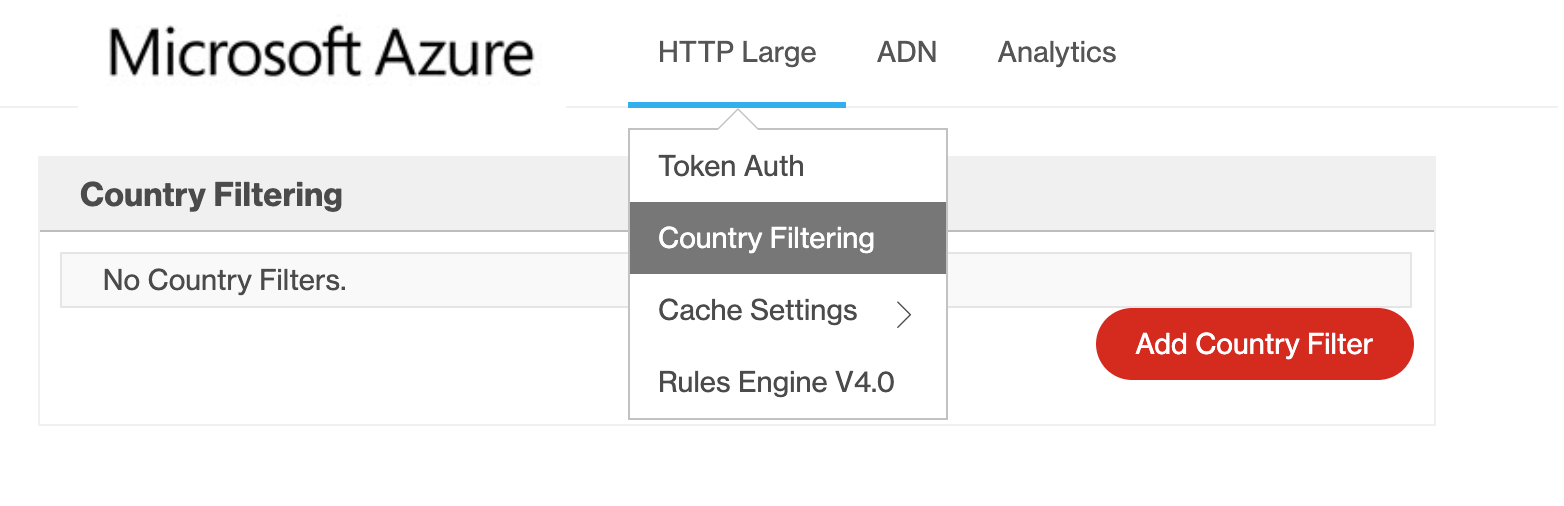
Selezionare Add Country Filter (Aggiungi filtro paese).
In Passaggio uno immettere il percorso della directory. Selezionare Blocca o Aggiungi, quindi selezionare Avanti.
Importante
Il nome dell'endpoint deve trovarsi nel percorso. Esempio: /myendpoint8675/myfolder. Sostituire myendpoint8675 con il nome dell'endpoint.
In Passaggio due selezionare uno o più paesi/aree geografiche dall'elenco. Selezionare Fine per attivare la regola.
La nuova regola viene visualizzata nella tabella nella pagina Country Filtering (Filtro paese).
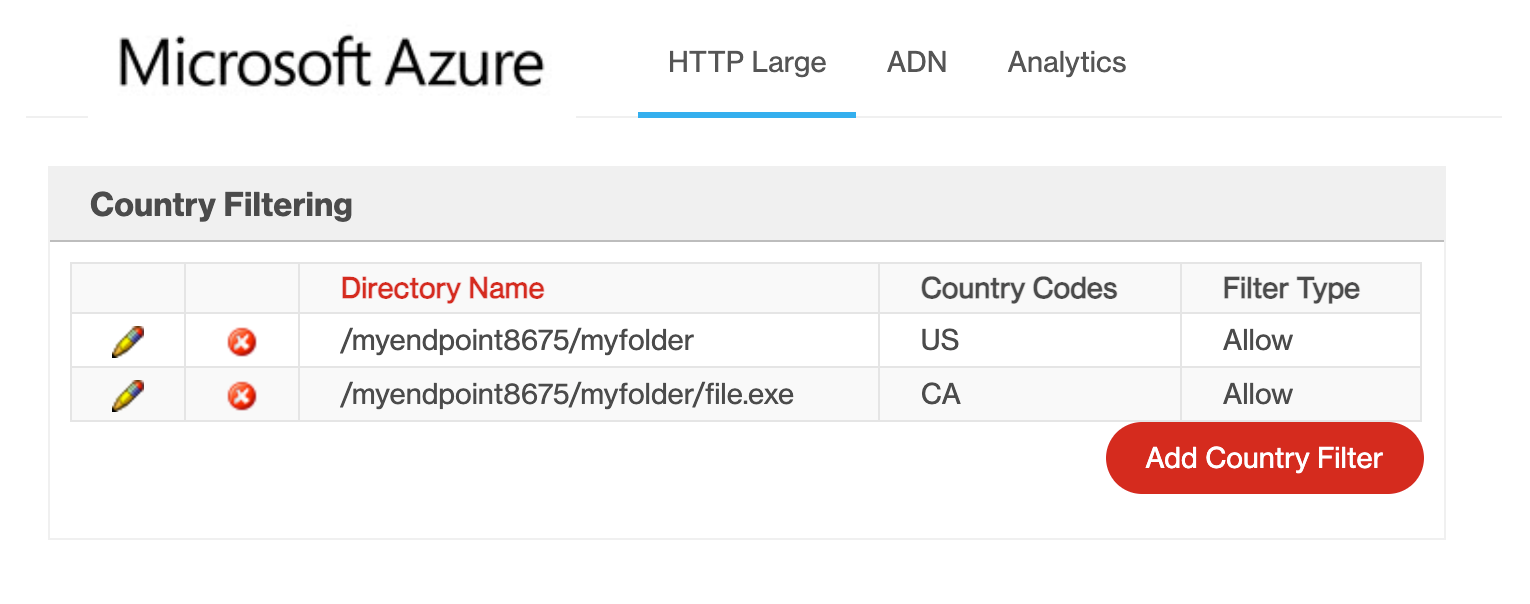
Pulire le risorse
Nella tabella regole di filtro paese/area geografica selezionare l'icona di eliminazione accanto a una regola per eliminarla o l'icona di modifica per modificarla.
Considerazioni
Le modifiche apportate alla configurazione del filtro geografico non diventano effettive immediatamente:
- La propagazione dei profili della rete CDN Standard di Azure con tecnologia Microsoft viene in genere completata in 10 minuti.
- Per Rete CDN di Azure Standard di Edgio e Rete CDN di Azure Premium dai profili Edgio, la propagazione viene in genere completata in 10 minuti.
Questa funzionalità non supporta i caratteri jolly (ad esempio* ).
La configurazione del filtro geografico associata al percorso relativo viene applicata in modo ricorsivo a tale percorso.
È possibile applicare una sola regola allo stesso percorso relativo. Ovvero, non è possibile creare più filtri paese/area geografica che puntano allo stesso percorso relativo. Tuttavia, poiché i filtri paese/area geografica sono ricorsivi, una cartella può avere più filtri paese/area geografica. In altre parole, una sottocartella di una cartella configurata in precedenza può essere assegnata a un filtro paese/area geografica diverso.
La funzionalità di filtro geografico usa codici paese/area geografica per definire i paesi/aree geografiche da cui una richiesta è consentita o bloccata per una directory protetta. Rete CDN di Azure da Edgio usare codici paese ISO 3166-1 alfa-2 per definire i paesi/aree geografiche da cui una richiesta è consentita o bloccata per una directory protetta.